使用hexo和gitee搭建个人博客
本文最后更新于:2022年4月9日 中午
1.环境准备
在着手搭建之前,需要具备以下条件:
- 注册一个 gitee 账号;https://gitee.com
- 安装 node.js;https://www.runoob.com/nodejs/nodejs-install-setup.html
- 安装 git 客户端。https://www.runoob.com/git/git-install-setup.html
( 你问我为什么选 gitee ? “github”的访问速度你懂得😏,gitee 不香吗 )
本文环境:windows10,nodejs v12.13.1,git version 2.25.0.windows.1,hexo: 4.2.1
2. hexo 准备
2.1 hexo安装
npm是随同 node.js 一起安装的包管理工具,用于解决 node.js代码部署上的很多问题。由于 node.js 已经集成了 npm,使用以下命令进行 hexo 安装:
1 | |
hexo 官网:https://hexo.io/
2.2 初始化项目
创建你的 hexo 项目工作目录,进入工作目录并进行初始化。
1 | |
初始化后的目录结构如下:
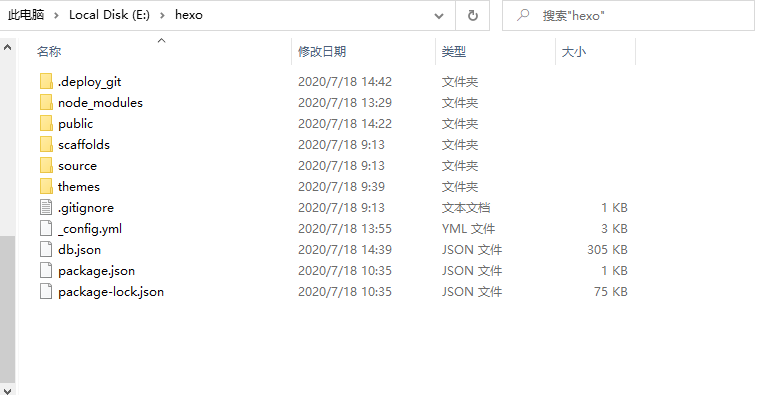
此时可以生成相应的本地 html 文件进行查看。
1 | |
生成的文件在public文件夹下,通过浏览器访问http://localhost:4000即可看到页面。
2.3 添加主题
可以从官网挑选一个喜欢的主题进行配置,我用的是hexo-theme-yilia-plus主题。
下载主题:
1 | |
配置主题:
官网:https://hexo.io/zh-cn/docs/configuration
修改hexo根目录下的
_config.yml➡️theme: yilia-plus,还可以根据你的需要进行相关参数修改,具体参数含义见官网。修改
\hexo\themes\yilia-plus目录下的_config.yml,根据自己的需要进行修改,可以参考yilia-plus博客备份
然后可以执行hexo g重新生成页面,再启动服务hexo s打开连接可以查看效果。
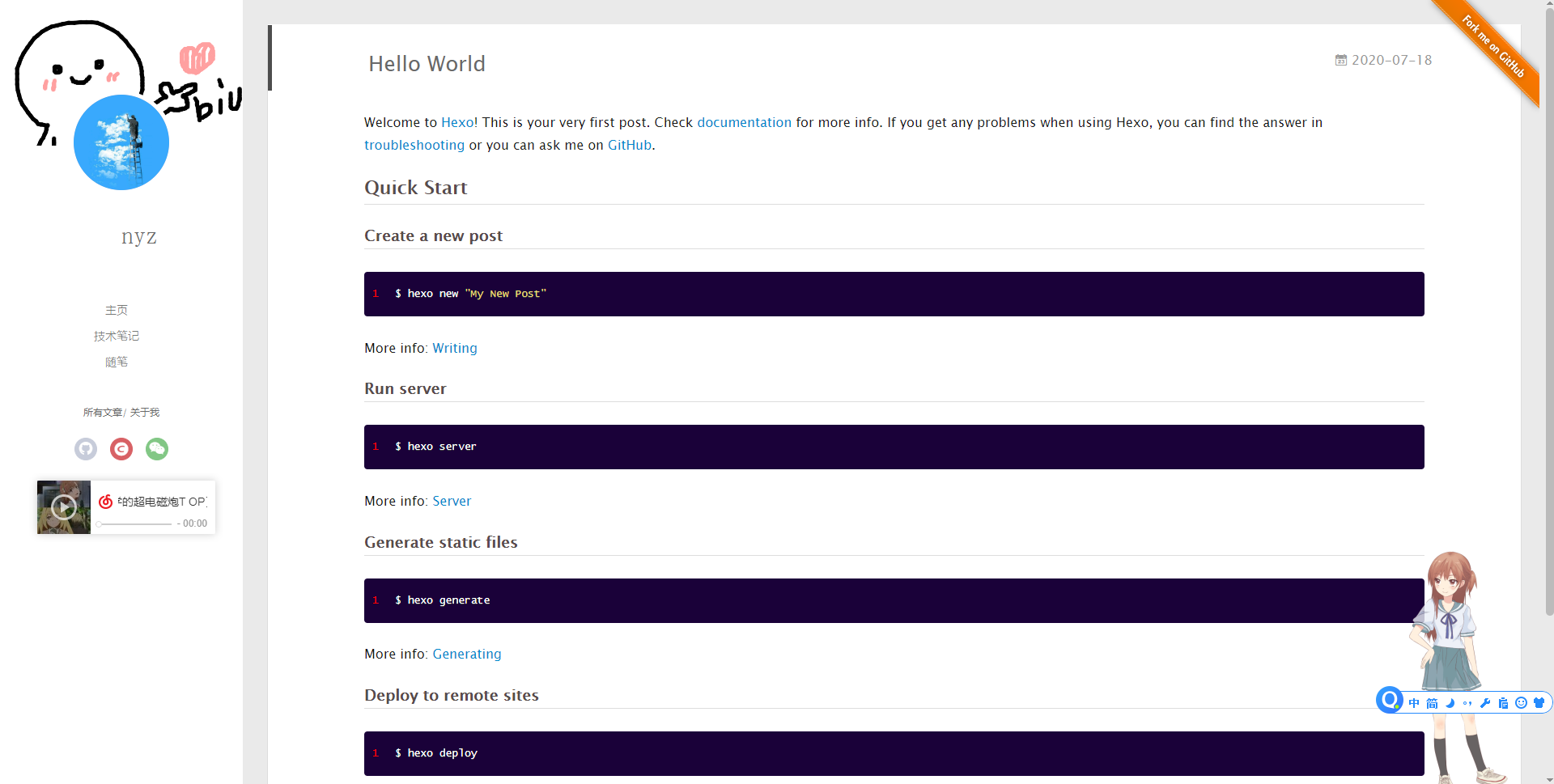
3. gitee 准备
3.1 gitee 创建个人仓库
在 gitee 上创建一个仓库,设置仓库名为你的username,
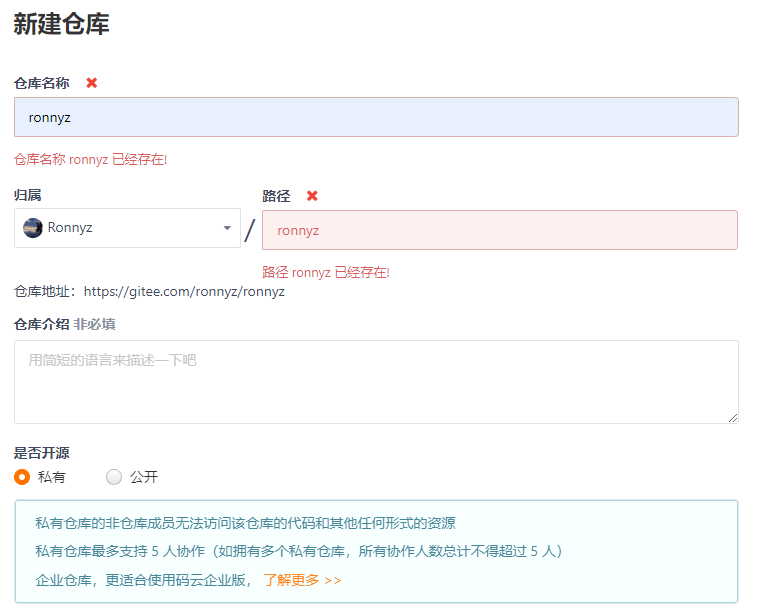
3.2 配置 SSH key
提交代码需要拥有 gitee权限,这里可以使用 ssh key 来解决本地连接服务器的问题。
用git bash执行如下命令:
1 | |
如果提示:No such file or directory 说明你是第一次使用git。
1 | |
然后连续3次回车,最终会生成一个文件在用户目录下,打开用户目录,找到.ssh\id_rsa.pub文件,记事本打开并复制里面的内容。
打开你的 gitee 主页,通过仓库主页 「管理」->「部署公钥管理」->「添加部署公钥」 ,添加生成的 public key 添加到仓库中。
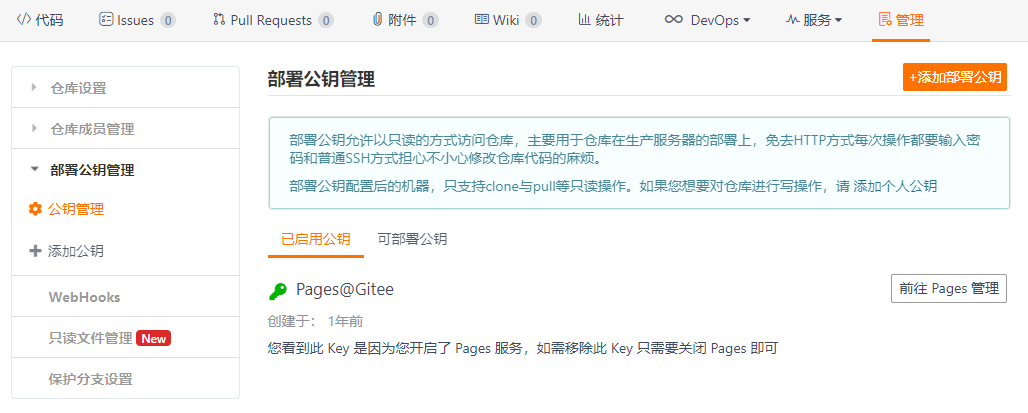
如果你之前已经生成过 guihub 的公钥,需要进行重新配置,可以参考:
4. 部署到 gitee
先安装 hexo-deployer-git,用来帮助我们把项目推到仓库上。
1 | |
然后,修改hexo根目录下的 _config.yml,找到 deploy 字段并填写完整。
1 | |
注意上面的repository地址并不是仓库的地址,而是你下载/克隆项目时弹出的那个地址,如果使用git就选择SSH,如果选择HTTPS那么相应的type字段也要修改为https。
最后,把项目自动部署到 gitee 上,会将本次有改动的代码全部提交,没有改动的不会。
1 | |
最后一个最后,一定要到项目的服务中更新 Pages 。选择 [服务] -> [Gitee Pages] -> [更新]。
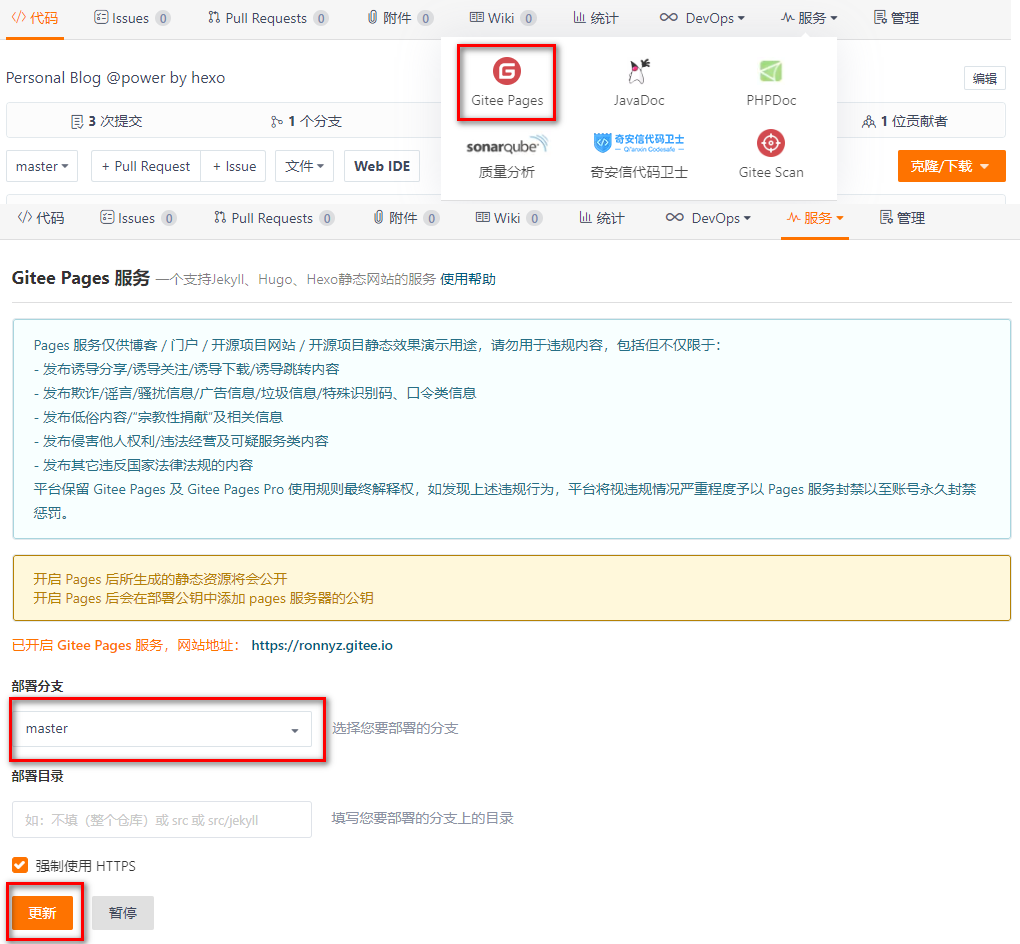
完成之后,就可以访问你的博客地址了,这里我的是:https://ronnyz/gitee.io
注:
对于免费Gitee用户而言,每次你修改了项目工程文件,你都需要手动更新一下Gitee Page,然后才可以将修改真的“部署”到可访问的网站上。
至此,已经完成了个人博客的搭建。
参考文章
http://blog.haoji.me/build-blog-website-by-hexo-github.html?from=xa#shang-chuan-dao-github
https://www.jianshu.com/p/390f202c5b0e
https://segmentfault.com/a/1190000018662692
附录
常用 hexo 命令
1 | |
缩写:
1 | |
组合命令:
1 | |
本博客所有文章除特别声明外,均采用 CC BY-SA 4.0 协议 ,转载请注明出处!